Kaip peržiūrėti kitus pranešimus, kai sukuriate naują "iOS" laiške

Ar jūs kada nors kuriate naują pranešimą "iOS" pašte, kai reikia grįžti į ankstesnį el. Laišką? Vietoj to, kad išsaugotumėte naują pranešimą kaip juodraštį, tiesiog jį nubraukite.
Jei kuriate naują pranešimą ir turite peržiūrėti senesnius pranešimus, tiesiog vilkite naujos žinutės antraštės juostą žemyn link ekrano apačioje, kad galėtumėte jį perkelti.
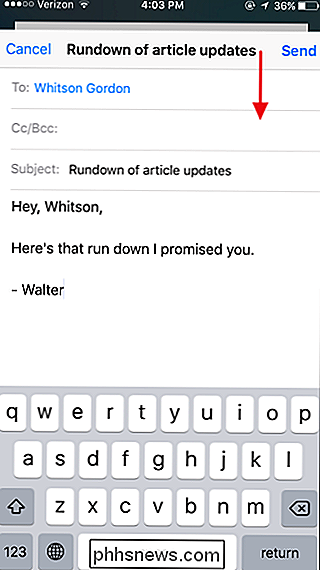
Dabar galite paleisti per savo pašto aplankus, perskaityti seną pranešimą ir viską, ką jums reikia padaryti. Norėdami grįžti į naują pranešimą, ekrano apačioje tiesiog palieskite antraštės juostą.
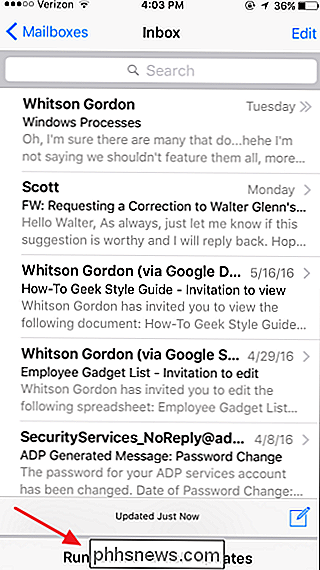
Tai gana paprastas triukas - šiek tiek akivaizdu žvilgsniu - tačiau Paštas nelabai akivaizdus, kad galite nuvesti naują pranešimą žemyn, kad pašalintumėte iš jo.

Kaip spausdinti nuotraukas iš savo iPhone
Skaitmeninės nuotraukos yra puikus, bet kartais tiesiog norite, kad spausdintą nuotrauką galėtumėte pakabinti arba tiesiog laikykite savo rankose. Spausdinkite nuotraukas tiesiai iš savo "iPhone" fotoaparato rodyklės, ar turite savo nuotraukų spausdintuvą, ar ne. Tai galite padaryti namuose su spausdintuvu, paslauga atspausdina jas ir siunčia jas jums, arba spausdina jas vietos verslo, kuris siūlo nuotraukų spausdinimo paslaugas.

Kodėl naujesnės procesorių kartos greičiau pulsuojamos tuo pačiu metu?
Jums gali būti įdomu, kaip naujesnės kartos procesoriai sugeba sparčiau dirbti tuo pačiu taktu, kaip senesni procesoriai. Ar tai tik fizinės architektūros pasikeitimai ar tai kažkas daugiau? Šiandien "SuperUser Q & A" žinia turi atsakymus į įdomius skaitytojo klausimus. Šiandienos klausimų ir atsakymų sesija ateina pas mus "SuperUser" - "Stack Exchange", bendruomenės pagrįstos Q & A svetainių grupės, padalinys.



